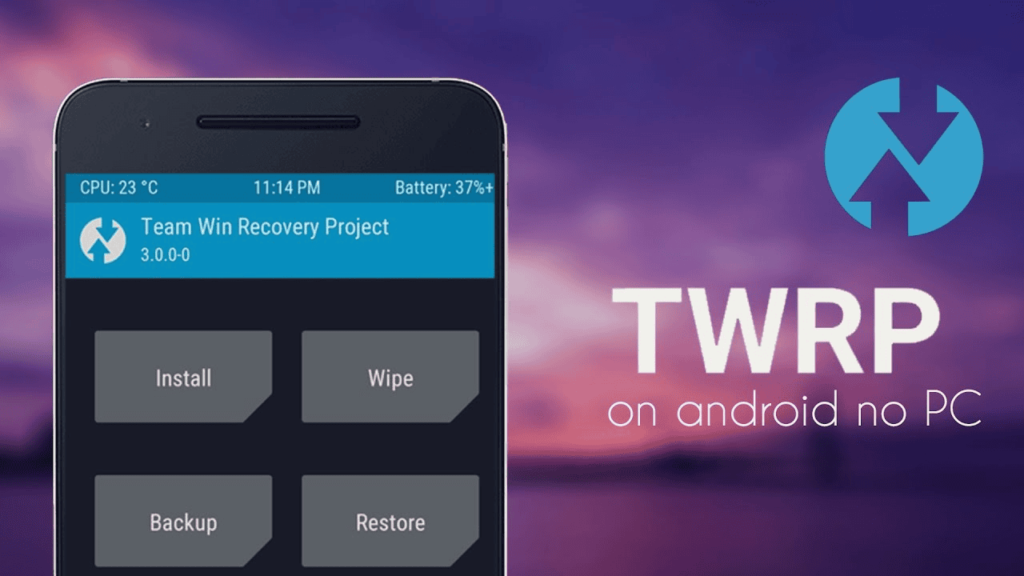Le TeamWin Recovery Project (TWRP) est un custom recovery très apprécié par la communauté Android. Il permet aux utilisateurs d’effectuer des sauvegardes complètes, d’installer des ROMs personnalisées et de résoudre divers problèmes. Ce guide détaille chaque étape, y compris les commandes ADB et Fastboot, pour installer TWRP sur votre appareil Android.
Prérequis
Avant de commencer, assurez-vous de disposer de ce qui suit :
- Un ordinateur sous Windows, macOS ou Linux.
- Un câble USB pour connecter votre appareil Android à l’ordinateur.
- Pilotes USB installés sur votre ordinateur, si nécessaire.
- Outils ADB et Fastboot installés sur votre ordinateur. Vous pouvez les télécharger depuis le site officiel d’Android (https://developer.android.com/studio/command-line/adb).
Étape 1 : Déverrouillage du bootloader (si nécessaire)
- Le déverrouillage du bootloader peut varier en fonction du fabricant et du modèle de votre appareil.
- Assurez-vous de sauvegarder toutes vos données, car cela peut effacer le contenu de votre téléphone.
- Vous pouvez vérifier si le bootloader est déjà déverrouillé en démarrant votre appareil en mode Fastboot (généralement avec la combinaison de touches « Volume bas + Power »).
Étape 2 : Téléchargement de l’image TWRP
- Rendez-vous sur le site officiel de TWRP (https://twrp.me).
- Recherchez votre appareil dans la liste des appareils pris en charge et téléchargez la dernière version de l’image TWRP au format .img.
Étape 3 : Copie de l’image TWRP sur votre ordinateur
Déplacez l’image TWRP téléchargée (nom-du-fichier.img) dans le répertoire où vous avez installé ADB et Fastboot sur votre ordinateur.
Étape 4 : Démarrage en mode Fastboot
- Éteignez complètement votre appareil Android.
- Appuyez sur une combinaison de touches spécifique pour démarrer en mode Fastboot (par exemple, « Volume bas + Power »).
- Votre appareil affichera « FASTBOOT » sur l’écran.
Étape 5 : Connexion à l’ordinateur
Connectez votre appareil Android à l’ordinateur à l’aide du câble USB.
testez la connexion à l’aide de la commande
fastboot devices
Étape 6 : Installer TWRP
- Ouvrez une fenêtre de terminal sur votre ordinateur.
- Accédez au répertoire où vous avez placé l’image TWRP.
- Exécutez la commande suivante pour installer TWRP :
fastboot flash recovery nom-du-fichier.img
Assurez-vous de remplacer « nom-du-fichier.img » par le nom exact de l’image TWRP que vous avez téléchargée.
Étape 7 : Redémarrage en mode Recovery
- Après avoir installé TWRP, redémarrez votre appareil en mode recovery à l’aide de la combinaison de touches appropriée (généralement « Volume haut + Power »).
- Vous accéderez au menu TWRP.
Étape 8 : Vérification de l’installation
- Dans le menu TWRP, vous pouvez vérifier que l’installation a réussi.
- Vous pouvez également faire une sauvegarde complète de votre système à partir de ce menu.
Félicitations ! Vous avez avec succès installé TWRP sur votre appareil Android en utilisant les commandes ADB et Fastboot. Vous pouvez maintenant profiter des fonctionnalités avancées de TWRP, telles que les sauvegardes, l’installation de ROMs personnalisées et la résolution de problèmes. Assurez-vous de faire des recherches supplémentaires sur l’utilisation de TWRP pour tirer le meilleur parti de cette puissante application de récupération personnalisée.
Toutes les commandes
adb devices
adb reboot bootloader
fastboot devices
fastboot flash recovery twrp.img
fastboot reboot